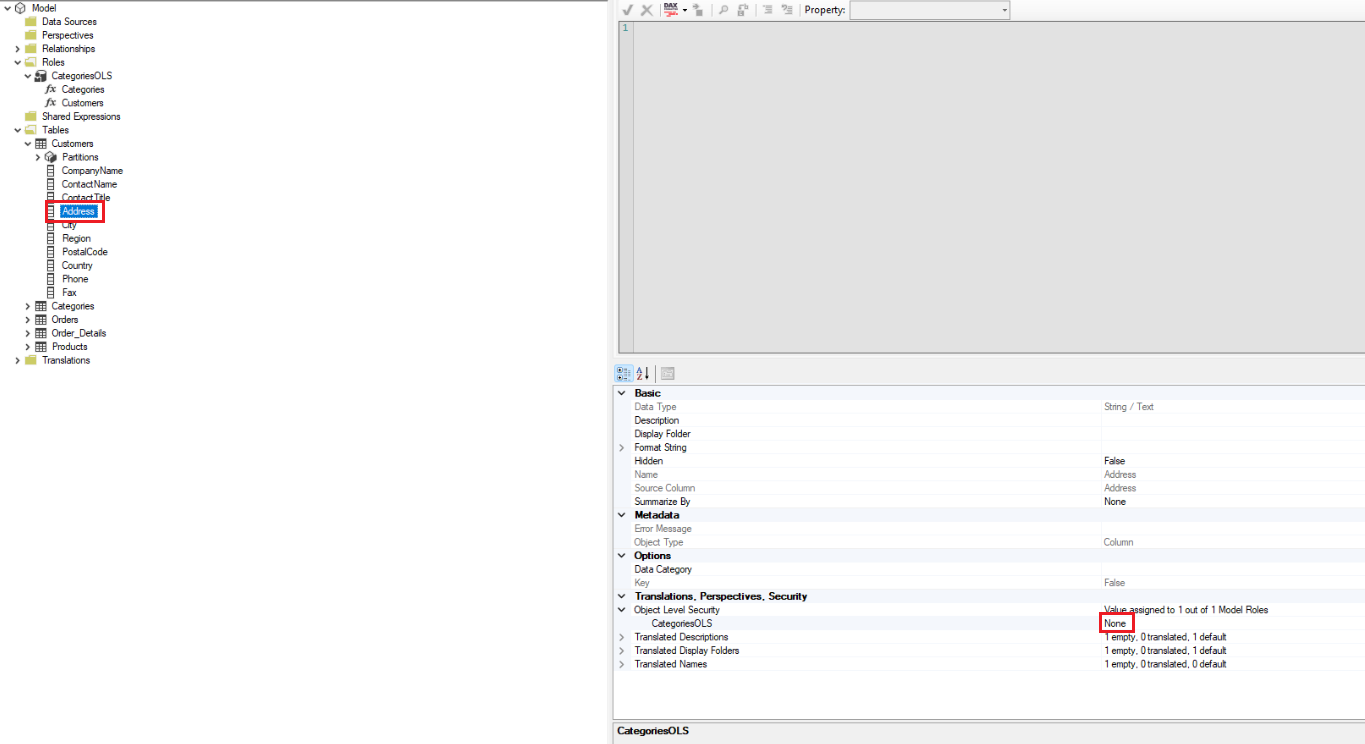Sécurité au niveau objet (OLS)
La sécurité au niveau des objets (OLS) permet aux auteurs de modèles de sécuriser des tables ou des colonnes spécifiques à partir des visionneuses de rapports. Par exemple, une colonne qui contient des données personnelles peut être restreinte pour que seuls certains visiteurs puissent la consulter et interagir avec elle. Par ailleurs, vous pouvez également restreindre les noms d’objet et les métadonnées. Cette couche de sécurité supplémentaire empêche les utilisateurs qui n’ont pas les niveaux d’accès appropriés de découvrir des informations personnelles sensibles ou critiques pour l’entreprise, comme les dossiers des employés ou les rapports financiers. Pour les visiteurs qui n’ont pas l’autorisation nécessaire, les tables ou les colonnes sécurisées n’existent pas.
Créer un rapport qui utilise OLS
Comme SNL, OLS est également défini dans les rôles de modèle. Actuellement, vous ne pouvez pas créer de définitions OLS en mode natif dans Power BI Desktop.
Pour créer des rôles sur des modèles sémantiques Power BI Desktop, utilisez des outils externes comme l’Éditeur tabulaire.
Configurer la sécurité au niveau objet avec l’éditeur tabulaire
Dans Power BI Desktop, créez le modèle et les rôles qui vont définir vos règles de sécurité au niveau de l’objet (OLS).
Dans le ruban Outils externes , sélectionnez Tabular Editor. Si vous ne voyez pas le bouton Éditeur tabulaire, installez le programme. Quand vous l’ouvrez, l’éditeur tabulaire se connecte automatiquement à votre modèle.
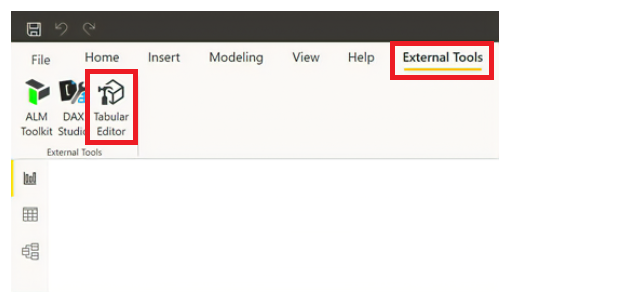
Dans la vue Modèle, sélectionnez le menu déroulant sous Rôles. Les rôles que vous avez créés à l’étape une apparaissent.
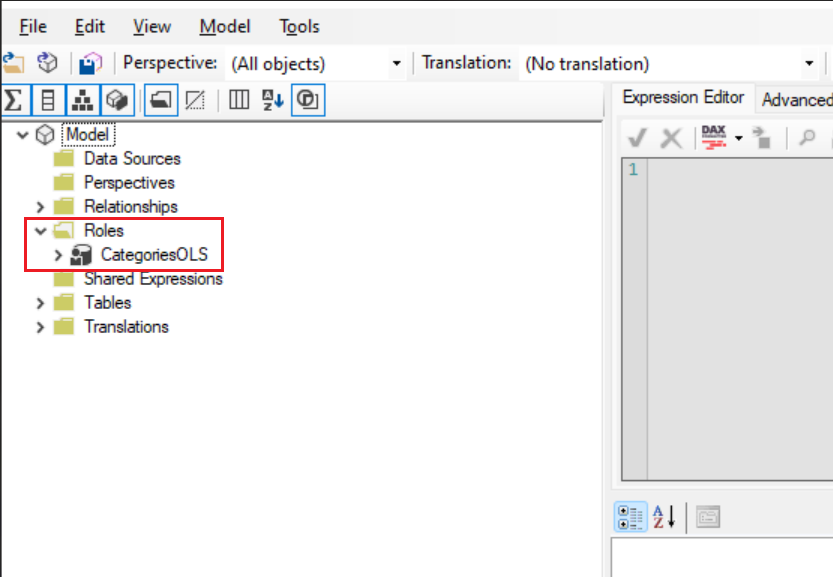
Sélectionnez le rôle pour lequel vous voulez activer une définition OLS et développez les Autorisations de table.
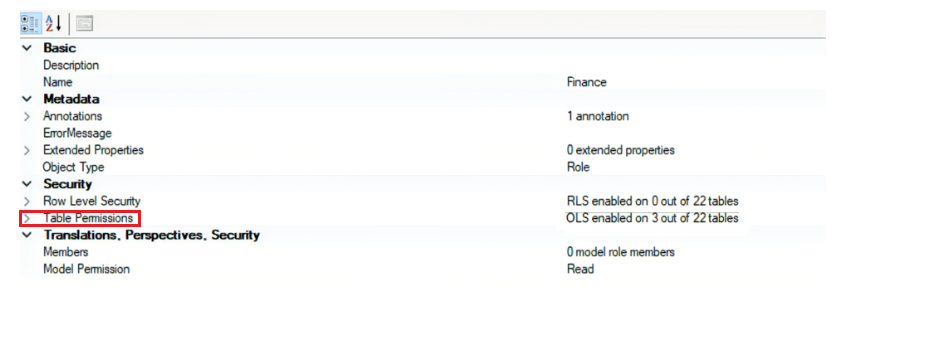
Définissez les autorisations pour la table ou la colonne sur Aucune ou Lire.
Aucune : OLS est appliqué, et la table ou la colonne est masquée pour ce rôle
Lire : la table ou la colonne est visible pour ce rôleDéfinissez les catégories sous Autorisations de table sur Aucune.
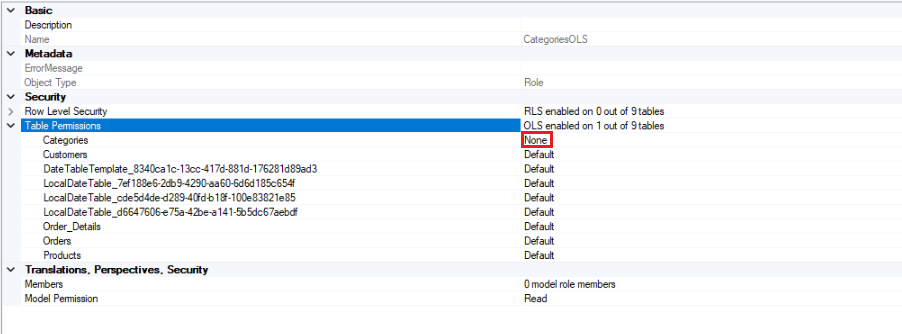
Après avoir défini la sécurité au niveau des objets pour les rôles, enregistrez vos changements.
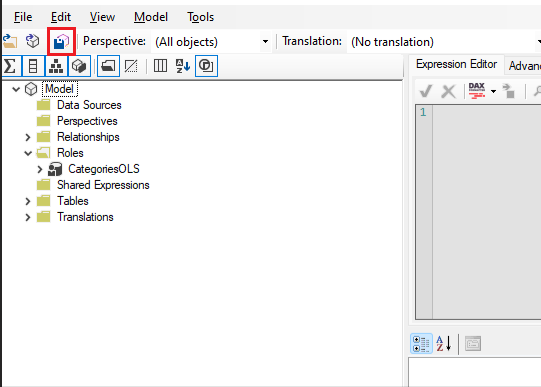
Dans Power BI Desktop, publiez votre modèle sémantique sur le service Power BI.
Dans le service Power BI, accédez à la page Sécurité en sélectionnant le menu Plus d’options du modèle sémantique, puis attribuez des membres ou des groupes à leurs rôles appropriés.
Les règles OLS sont désormais définies. Les utilisateurs qui n’ont pas l’autorisation nécessaire reçoivent un message indiquant que le champ est introuvable pour tous les visuels de rapport qui utilisent ce champ.

Observations et limitations
OLS s’applique uniquement aux Lecteurs dans un espace de travail. Les membres de l’espace de travail qui ont le rôle Administrateur, Membre ou Contributeur ont l’autorisation de modification sur le modèle sémantique et OLS ne s’applique donc pas à eux. En savoir plus sur les rôles dans les espaces de travail.
Les modèles sémantiques qui ont OLS configuré pour un ou plusieurs objets de table ou de colonne ne sont pas pris en charge avec ces fonctionnalités Power BI :
- Visualisations d’insights rapides
- Visualisations de narration intelligente
- Galerie Types de données Excel
Contenu connexe
- Sécurité au niveau des objets dans Azure Analysis Services
- Planification de l’implémentation de Power BI : planification de la sécurité des consommateurs de rapports
- Vous avez des questions ? Essayez d’interroger la communauté Power BI
- Vous avez des suggestions ? Envoyez-nous vos idées pour améliorer Power BI